Utiliser Mozilla Firefox, c’est déjà faire un pas vers une navigation plus respectueuse de la vie privée. Si vous souhaitez aller plus loin, utiliser un VPN pour Firefox peut renforcer la confidentialité de vos sessions web, surtout sur un Wi-Fi public ou un réseau peu fiable. Le meilleur VPN pour Firefox, selon nos tests, est CyberGhost, gratuit et facile à prendre en main. Proton VPN arrive en deuxième position pour celles et ceux qui privilégient la confidentialité, tandis qu’ExpressVPN complète ce top 3 avec une extension simple à utiliser et des performances solides. Ce guide vous aide à comprendre ces différences et à choisir l’extension la plus adaptée à votre usage.
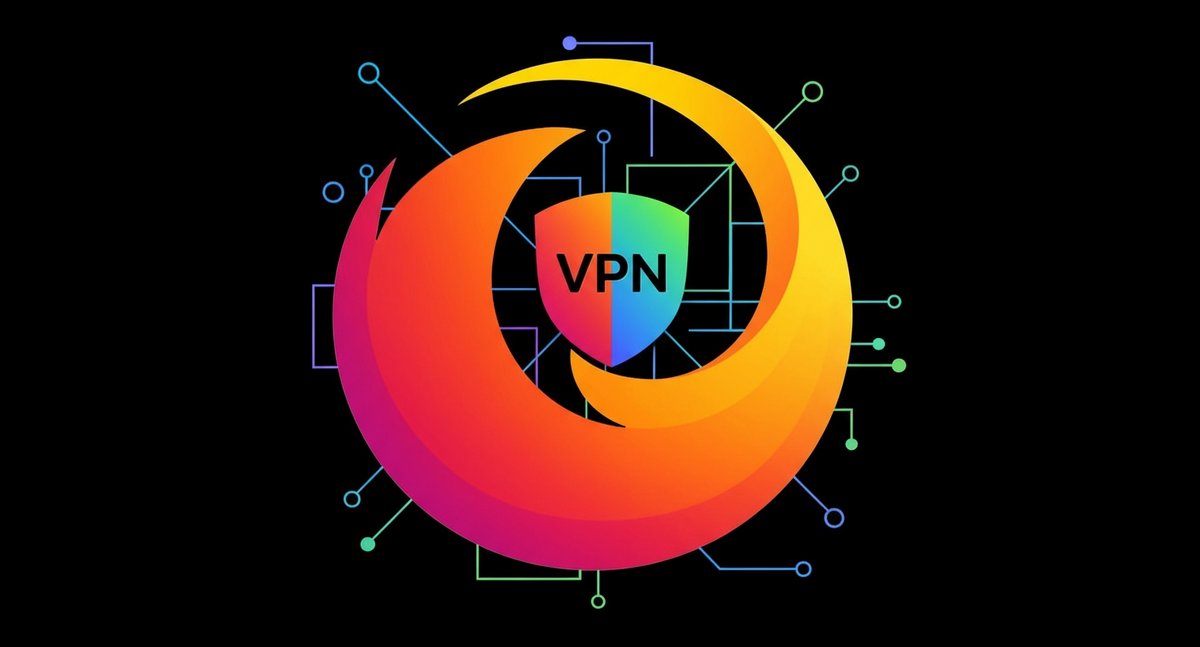
Pourquoi installer une extension VPN sur votre navigateur ?
Installer un VPN dans Firefox revient à protéger uniquement ce qui transite par le navigateur, sans couvrir le reste de la connexion. C’est utile pour renforcer la confidentialité de vos sessions web, à condition de garder une nuance en tête. Beaucoup d’extensions dites VPN fonctionnent comme un proxy chiffré. Elles protègent donc surtout le trafic de Firefox, tandis que les autres applications continuent d’utiliser la connexion habituelle.
1. Protéger ses données pendant la navigation
Chaque site consulté, chaque formulaire rempli et chaque requête envoyée peut en dire long sur votre activité. Une extension VPN chiffre le trafic qui passe par Firefox et le fait transiter par un serveur du fournisseur. Sur un Wi-Fi public, dans un hôtel, un train ou un espace de coworking, cela limite les interceptions opportunistes et complique l’analyse du trafic par des intermédiaires. Vous protégez ainsi vos sessions web sans installer un VPN sur tout le système.
2. Cloisonner Firefox sans toucher au reste de l’appareil
C’est l’un des avantages les plus concrets d’une extension. Elle renforce la confidentialité dans Firefox tout en laissant le reste de l’appareil fonctionner normalement, que ce soit vos applications professionnelles, vos mises à jour système ou vos autres services connectés. Pratique si vous voulez un “mode protégé” uniquement pour la navigation, ou si vous utilisez un ordinateur sur lequel vous ne souhaitez pas modifier la configuration réseau globale.
3. Limiter le pistage publicitaire et l'empreinte numérique
Un VPN ne fait pas disparaître le pistage, surtout quand il repose sur les cookies ou l’empreinte navigateur. En revanche, il réduit l’exposition de votre adresse IP et peut rendre certains signaux de suivi moins stables. Combiné aux protections natives de Firefox et à des réglages cohérents, cela aide à reprendre un peu de contrôle sur ce qui circule pendant la navigation, même si ce n’est pas une solution miracle.
4. Une solution rapide et flexible
Une extension s’active en quelques clics, se coupe aussi vite, et n’impose pas de gérer toute la connexion de l’appareil. C’est souvent le format le plus simple pour sécuriser une session ponctuelle dans Firefox, ou garder un usage à la demande sans impact sur le reste du trafic. Si vous cherchez une protection plus large, mieux vaut passer par l’application VPN complète, qui chiffre tout l’appareil et offre en général une gestion plus cohérente des fuites DNS et des paramètres réseau.
Top 5 des meilleurs VPN pour Firefox de 2026
1. CyberGhost – pour sécuriser Firefox sans prise de tête

CyberGhost mise sur une expérience ultra accessible, pensée pour les utilisateurs qui veulent se connecter et naviguer en toute sécurité, sans avoir à configurer quoi que ce soit. L’extension Firefox permet d’activer la protection en un clic, et l’application complète reste simple à prendre en main.

- storage11500 serveurs
- language100 pays couverts
- lan7 connexions simultanées
- moodEssai gratuit 45 jours
- thumb_upAvantage : le moins cher
2. Proton VPN – le top pour garder l’anonymat sur Firefox
Proton VPN offre une protection avancée à tous les niveaux, que ce soit via son appli complète ou son extension Firefox ultra sécurisée.
- storage16838 serveurs
- language127 pays couverts
- lan10 connexions simultanées
- moodEssai gratuit 30 jours
- thumb_upAvantage : le plus sécurisé
3. ExpressVPN – le VPN simple, stable et bien intégrée à Firefox
ExpressVPN mise sur la fluidité avant tout. Depuis Firefox ou via l’application, on se connecte en un clic. Une solution idéale pour sécuriser une session de navigation sans se perdre dans les réglages.
- storage3000 serveurs
- language105 pays couverts
- lan10 connexions simultanées
- moodEssai gratuit 30 jours
- thumb_upAvantage : Gest. mots de passe
4. NordVPN – la solution rapide, complète, toujours prête à vous couvrir
NordVPN combine performances, sécurité et polyvalence. L’application complète permet de gérer facilement toutes vos connexions, tandis que l’extension Firefox ajoute une protection rapide, pratique pour sécuriser une session de navigation sans activer tout le VPN.
- storage8400 serveurs
- language126 pays couverts
- lan10 connexions simultanées
- moodEssai gratuit 30 jours
- thumb_upAvantage : le réseau Mesh
5. Surfshark – pour protéger tous vos appareils d’un coup
Surfshark mise sur la simplicité et la flexibilité. L’application couvre un nombre illimité d’appareils, tandis que l’extension Firefox permet d’activer une protection rapide contre les fuites WebRTC et les traqueurs. Une solution pratique pour les foyers connectés ou les utilisateurs multi-supports.
- storage4500 serveurs
- language100 pays couverts
- lanConnexions simultanées illimitées
- moodEssai gratuit 30 jours
- thumb_upAvantage : Alternative ID
Comment avons nous testé ? Nos critères de sélection
Pour établir cette sélection 2026, nous nous sommes concentrés sur des VPN proposant une extension dédiée pour Mozilla Firefox, avec une vraie valeur ajoutée fonctionnelle. Exit donc les simples proxys ou les add-ons limités.
Nos critères de présélection :
- Extension Firefox officielle : nous n’avons retenu que les VPN disposant d’une extension dédiée disponible sur le store Firefox, régulièrement mise à jour.
- Respect de la vie privée : les fournisseurs sélectionnés doivent garantir l’absence de journalisation (no-log) et utiliser un chiffrement solide (AES-256, WireGuard…).
- Facilité d’utilisation : l’interface de l’extension doit être simple à utiliser, même pour un utilisateur non expert, avec une activation en 1 ou 2 clics.
- Réputation et support : nous avons évalué la notoriété du fournisseur, la qualité du support client, ainsi que les retours utilisateurs.
- Rapport qualité/prix : nous avons comparé les fonctions proposées face au tarif pratiqué, en tenant compte des promos, périodes d’essai et garanties.
- Détection des fuites (IP, DNS, WebRTC) : nous avons utilisé des outils spécialisés pour vérifier si des données sensibles fuyaient, même avec le VPN activé dans Firefox.
- Stabilité sur la durée : nous avons testé la fiabilité des connexions VPN sur différentes sessions, serveurs, et heures de la journée.
- Compatibilité multi-appareils : le VPN doit offrir une expérience cohérente sur Firefox, que ce soit sous Windows, macOS, ou mobile (si extension compatible).
- Fonctions intégrées à l’extension : nous avons analysé la présence de fonctions utiles dans l’extension : Kill Switch navigateur, anti-traqueurs, split tunneling, etc…
- Performances et vitesse : nous avons mesuré la latence, la vitesse de chargement des pages et la fluidité avec et sans VPN.
Nous avons retenu les solutions les plus adaptées à une utilisation régulière sur navigateur, pour la navigation sécurisée ou l'accès à des contenus restreints.
Pourquoi nous faire confiance ?
Chez Clubic, nous testons les VPN depuis plus de 20 ans de manière indépendante et rigoureuse avec un seul objectif : vous aider à faire le bon choix en toute transparence. Nos journalistes utilisent chaque service comme vous le feriez au quotidien (streaming, navigation, téléchargement) sur différents appareils et navigateurs.
Grâce à une expertise technique reconnue et un protocole de test de VPN strict et transparent, nous comparons les VPN de manière fiable et objective en totale indépendance.
Vous n'avez pas trouvé le VPN qui vous convient ? Clubic vous accompagne depuis plus de 25 ans dans le choix de services tech pour vos usages au quotidien. Notre équipe d'experts vous propose des guides et comparatifs de VPN établis à partir de différents critères :
Nos tests complets du Top 5 des VPN en 2026 :
VPN pour Mozilla Firefox : les réponses à toutes vos questions
Est-ce légal d'utiliser un VPN sur Firefox ?
Oui, dans la majorité des pays, l’usage d’un VPN est parfaitement légal. Il devient illégal uniquement si vous l’utilisez pour contourner des lois locales ou accéder à du contenu interdit.
Quelle est la différence entre un VPN complet et une extension VPN pour Firefox ?
Un VPN complet chiffre l’ensemble de votre trafic Internet, sur tous vos logiciels et applications. L'extension Firefox, elle, protège uniquement ce qui passe par le navigateur. Si vous souhaitez disposer d'une sécurité plus efficace, il vaut alors mieux utiliser une solution VPN à installer sur son ordinateur que de se contenter de seulement un VPN pour navigateur internet.
Peut-on utiliser uniquement l’extension d'un VPN sur Firefox ?
Oui, c’est possible. Certaines extensions intègrent des fonctions utiles comme le blocage WebRTC, le changement de localisation ou le chiffrement proxy. En revanche, elles ne remplacent pas la protection d’une application VPN complète.
Un VPN ralentit-il ma navigation sur Firefox ?
Un léger ralentissement est possible, car vos données passent par un serveur intermédiaire. Mais avec un bon VPN (comme ExpressVPN ou NordVPN), la différence est souvent imperceptible, mais dépend de la charge serveur et de votre connexion.
Puis-je choisir le pays depuis l’extension d'un VPN sur Firefox ?
Oui. Les meilleures extensions permettent de choisir votre localisation virtuelle directement dans l’interface (États-Unis, France, Japon, etc.), sans devoir ouvrir l’application complète.
Les extensions Firefox protègent-elles contre les fuites WebRTC ?
Oui, c'est l’un des rôles essentiels d’une bonne extension VPN. Toutes celles testées ici intègrent un bloqueur de fuites WebRTC, ce qui empêche votre adresse IP réelle d'être exposée dans le navigateur.
Est-ce que un VPN protège aussi contre les publicités et les traqueurs ?
Oui, certains VPN intègrent un bloqueur de pubs et de traqueurs directement dans leur extension Firefox ou leur application (ex. : NordVPN avec Threat Protection, Surfshark avec CleanWeb).
Comment savoir si mon VPN fonctionne bien sur Firefox ?
Vous pouvez vérifier que l’adresse IP visible dans Firefox a bien changé via un site comme ipleak.net, puis contrôler l’absence de fuites WebRTC et DNS avec des outils dédiés.
